彩度を高めておいしそうに・きれいに見せる
写真が本来の明るさを取り戻しましたが、さらに写真を魅力的にするのが「彩り」の調整です。とくに室内で撮影した食べ物や花など、明るさやコントラスト調整だけでは物足りなく感じるものです。そこで「彩度」を高めておいしそうに、または美しく見せます。「微調整」を選択した状態で「彩度」のスライダーを右にドラッグすると、鮮やかさが増していきます。色がどぎつくならない程度に調整します。
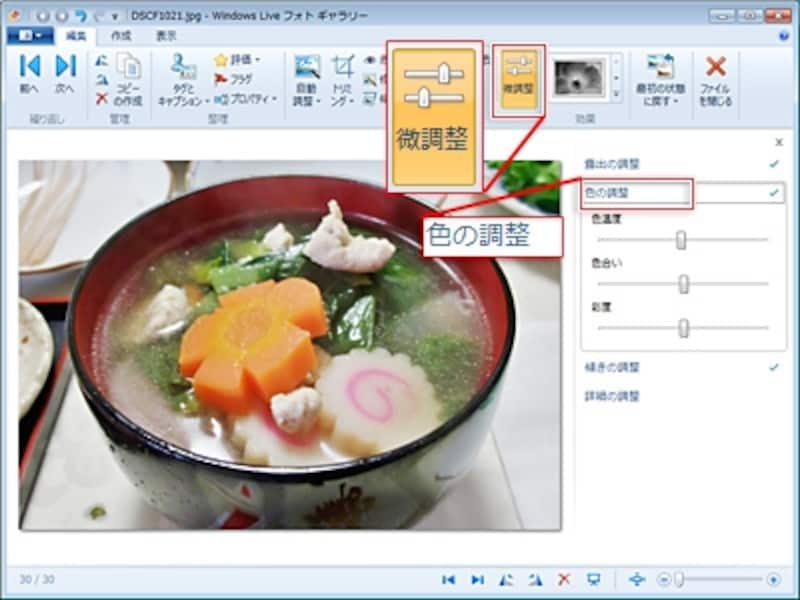
「微調整」を選択した状態で「色の調整」をクリック
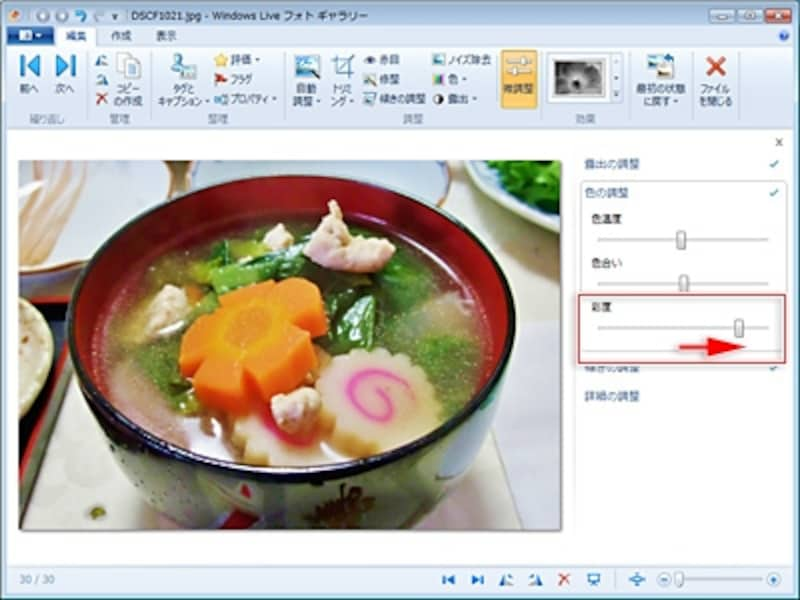
「彩度」のスライダーを右にドラッグ。写真の彩りが高まった
彩りが高めたときに、本来白い部分が色味がかっていないかどうか注目します。ここでは本来白い皿が青っぽく見えています。
そこで「色温度」のスライダーを右にドラッグします。すると写真全体が暖色である赤い色味に変わり、皿の青みが解消されます。逆に写真が赤っぽい場合はスライダーを左にドラッグして、寒色である青い色味を強くします。
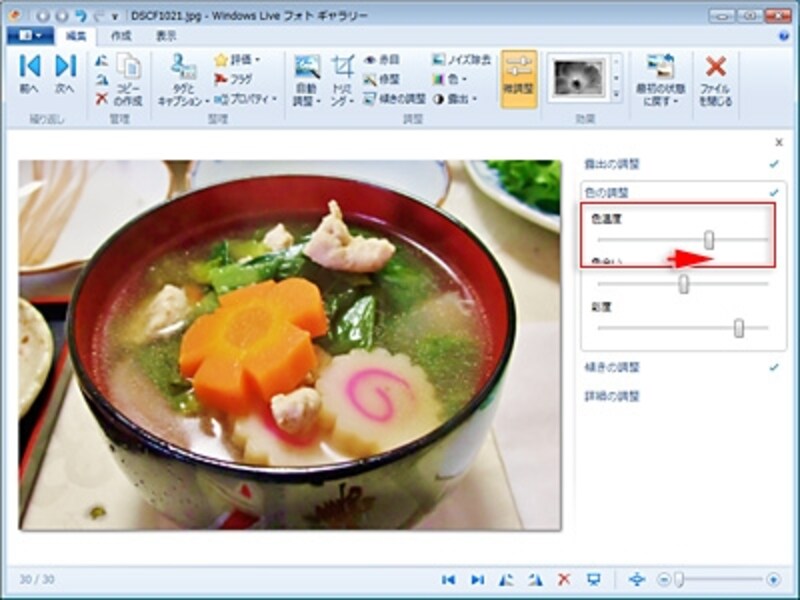
「色温度」を右にドラッグして青みを解消
また写真が緑がかっている場合は「色合い」のスライダーを右に、マゼンダが強い場合は左にドラッグして色味を調整します。

「色合い」のスライダーを左にドラッグして葉の緑色を強調
「レ」ボタンをクリックして「色の調整」を確定します。
次は写真をくっきりシャープにします。







